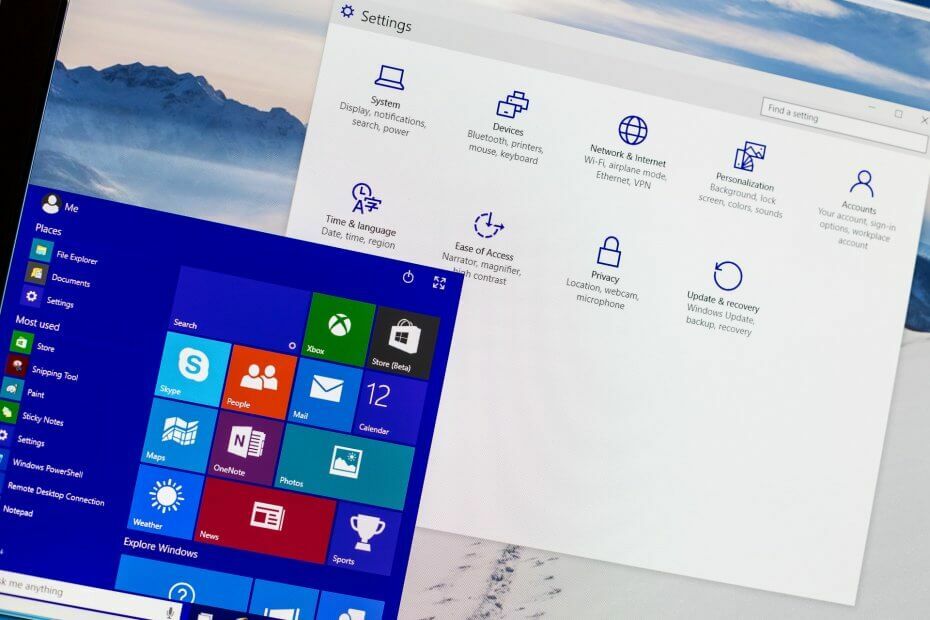ეს პროგრამა თქვენს დრაივერებს განაგრძობს მუშაობას და ამით გიცავთ კომპიუტერის ჩვეულებრივი შეცდომებისგან და აპარატურის უკმარისობისგან. შეამოწმეთ თქვენი ყველა მძღოლი ახლა 3 მარტივ ეტაპზე:
- ჩამოტვირთეთ DriverFix (დადასტურებული ჩამოტვირთვის ფაილი).
- დააჭირეთ დაიწყეთ სკანირება იპოვონ ყველა პრობლემატური მძღოლი.
- დააჭირეთ განაახლეთ დრაივერები ახალი ვერსიების მისაღებად და სისტემის გაუმართაობის თავიდან ასაცილებლად.
- DriverFix გადმოწერილია ავტორი 0 მკითხველი ამ თვეში.
შესაძლოა ბევრ თქვენგანს უკვე შეეჩვია Windows 10-ზე გამოყენებული სენსორული ეკრანის ჩვენებები. მაგრამ რა მოხდება, თუ გსურთ დარჩეთ ბარის ძველი მარტივი კლავიატურა და მაუსი მოწყობილობები? ქვემოთ მოცემული სახელმძღვანელო გაჩვენებთ, თუ როგორ შეგიძლიათ უმოკლეს დროში გამორთოთ სენსორული ეკრანის ფუნქცია Windows 10 ოპერაციულ სისტემაში და დაუბრუნდეთ თქვენს ჩვეულ დღეებს.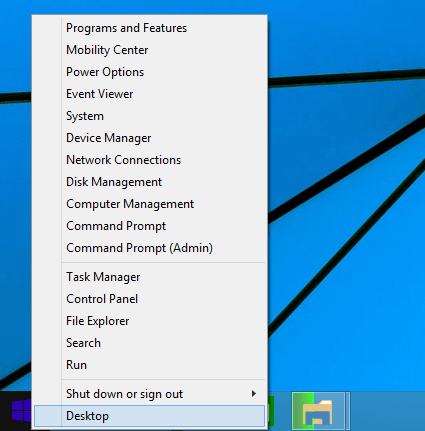
იმისთვის, რომ განვახორციელოთ სენსორული ეკრანი Windows 10 ოპერაციული სისტემის შიგნიდან, უნდა გავაკეთოთ რეესტრის შესწორებები
როგორ გავთიშო სენსორული ეკრანი Windows 10-ში?
- დააჭირეთ ღილაკს "Windows" და "X" ღილაკი.
- მენიუდან, თქვენ უნდა დააჭიროთ მარცხენა ღილაკს ან დააჭიროთ "მოწყობილობის მენეჯერის" ფუნქციას.
- გადახედეთ მარცხენა მხარეს პანელს "ადამიანის ინტერფეისის მოწყობილობები"
- მას შემდეგ, რაც იპოვნეთ ”ადამიანის ინტერფეისის მოწყობილობები”, დააჭირეთ მაუსის მარცხენა ღილაკს ან შეეხეთ მას გაფართოებისთვის.
- ახლა სიაში, სადაც მოხვდებით თემაზე "ადამიანის ინტერფეისის მოწყობილობები", უნდა იპოვოთ ხატი, რომელსაც აქვს თავისი სახელი "სენსორული ეკრანი".
Შენიშვნა: ამ ჩამონათვალში მხოლოდ ერთი ვარიანტი უნდა იყოს სენსორული ეკრანის მახასიათებლისთვის და, როგორც წესი, სრული სახელია "HID-compliant touch screen".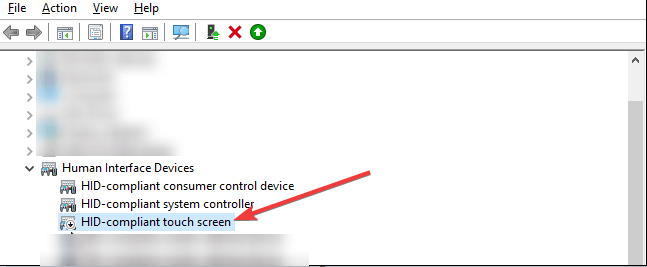
- მარჯვენა ღილაკით დააჭირეთ ღილაკს ან შეეხეთ თქვენს მიერ არჩეულ სენსორულ მოწყობილობას.
- ქვემენიდან, მარცხენა ღილაკით დააჭირეთ ღილაკს ან შეეხეთ "გამორთვა" ფუნქციას.
- დახურეთ მოწყობილობის მენეჯერის ფანჯარა გამორთვის შემდეგ.
- გადატვირთეთ თქვენი Windows 10 ოპერაციული სისტემა.
- მოწყობილობის დაწყების შემდეგ შეამოწმეთ, გამორთულია თუ არა სენსორული ეკრანის ფუნქცია.
Შენიშვნა: თუ გსურთ სენსორული ეკრანის ფუნქცია ისევ აწარმოოთ, მხოლოდ მაშინ უნდა გახსნათ მოწყობილობის მენეჯერის ფანჯარა, კვლავ მონიშნეთ სენსორული მოწყობილობა, დააწკაპუნეთ მასზე და აირჩიეთ "ჩართვა" თვისება.
თქვენი Windows 10 კომპიუტერში სენსორული ეკრანის გამორთვის მეორე სწრაფი მეთოდი არის ტაბლეტის რეჟიმის გამორთვა. თუ არ გსურთ თქვენი აპარატი გამოიყენოთ ტაბლეტად და თქვენი კომპიუტერის გამოყენებისთვის დაეყრდნოთ სენსორული ეკრანის ფუნქციას, შეგიძლიათ უბრალოდ გამორთოთ ტაბლეტის რეჟიმი. გადადით პარამეტრები> სისტემა> ტაბლეტის რეჟიმი და გამორთეთ ფუნქცია.
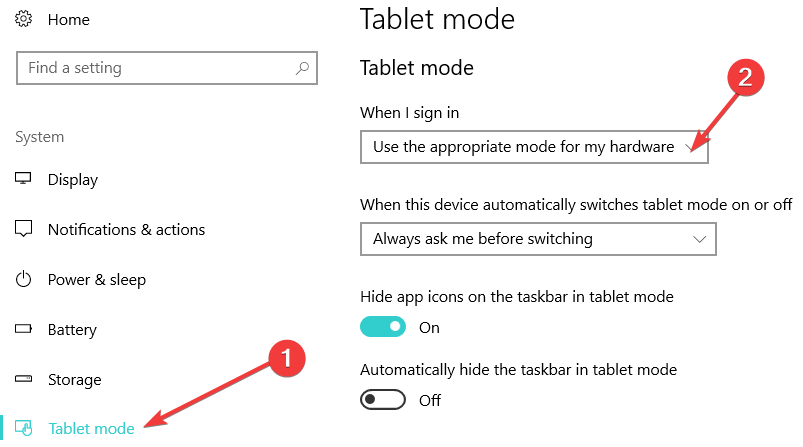
და ეს ყველაფერი, ახლა თქვენ იცით, თუ როგორ უნდა გამორთოთ სენსორული ეკრანის ფუნქცია თქვენი Windows 10 ოპერაციული სისტემისთვის. თუ ზემოთ ჩამოთვლილი ნაბიჯების შესრულების შემდეგ რაიმე პრობლემა შეგექმნათ, ყოველთვის შეგიძლიათ მოგვწეროთ კომენტარების განყოფილებაში და ჩვენ სიამოვნებით დაგეხმარებით.
დაკავშირებული ისტორიები, რომ შეამოწმოთ:
- შეკეთება: სენსორული ეკრანის დაკალიბრება შეუძლებელია Windows 10-ში
- შეკეთება: სენსორული ეკრანი არ მუშაობს ASUS- ის ლეპტოპზე
- ახლა უკვე შეგიძლიათ შეიძინოთ HP Specter 13, მსოფლიოში ყველაზე თხელი სენსორული ნოუთბუქი
![გარდა ამისა, AAX გარდაქმნის MP3- ს [უფასო პლატფორმა]](/f/9d59b3bd81f4e83545da788bf3ed368f.jpg?width=300&height=460)